Outlook 365 Heimavalmyndin vantar: 6 bestu lagfæringar

Ef Home hnappinn vantar í Outlook, slökktu á og virkjaðu Home Mail á borði. Þessi skjóta lausn hjálpaði mörgum notendum.
Almennt séð, þegar þú tengir ytri harðan disk á Mac þinn, birtist hann á skjáborðinu. Til að auðvelda þér að finna, birtist drifið einnig í Finder, undir Tæki. Þetta er vegna þess að Apple meðhöndlar þá sem sérstakt tölvutæki. En ef ytri harði diskurinn þinn birtist ekki á Mac gæti það skapað vandamál. Þess vegna erum við hér með mögulegar ástæður og lausnir þeirra.
Lestu áfram til að komast að öllu um ytri harða diskinn sem birtist ekki á Mac.
Af hverju les Mac minn ekki neinn ytri harða disk?
Helsta ástæðan fyrir því að ytri harði diskurinn birtist ekki á Mac mun vera sú að kannski er laus tenging. Svo vertu viss um að athuga aftur tengingar þínar, tengi og USB snúru og tengdu aftur til að reyna aftur.
Þegar þú ert búinn með líkamlega skoðun og finnur ekki misræmi í henni sem mun skilja eftir hugsanlega ástæðu. Þetta gæti verið skemmd gögn sem eru til staðar á Mac-tölvunni þinni sem er að loka ytri harða disknum.
 Viðbótarábending
Viðbótarábending
Fáðu Cleanup My System , heildarlausn til að halda Mac þínum í skefjum. Með þessu tóli uppsettu og keyrandi á Mac þínum geturðu losað þig við ruslskrár, nálar, ræsimiðla, innskráningaratriði, hrunskýrslur og önnur óæskileg gögn.

Hvað geri ég ef ytri harði diskurinn minn finnst ekki á Mac?
Þar sem við höfum viðurkennt vandamálið með því að ytri harður diskur birtist ekki á Mac, skulum við finna lausnir á því. Með lausnunum sem taldar eru upp hér að neðan geturðu lagað vandamálið þitt.
1. Athugaðu snúrur: Ef HDMI eða USB snúran þín á ytri harða disknum er ekki tengd rétt eða er líkamlega skemmd mun þetta leiða til þess að það birtist ekki á Mac. Þess vegna þarftu að athuga snúrur og tengingar rétt þegar þú notar ytri harða diskinn með Mac.
2. Athugaðu Port: Rétt eins og punkturinn hér að ofan, þarf einnig að athuga port til að koma á tengingu. Þetta gæti verið vélbúnaðarvandamál og hugsanlegt tjón mun leiða til þess að Mac þekki ekki ytri harða diskinn.
3. Endurræstu Mac: Stundum getur forrit sem keyrir á kerfinu valdið hindrun á opnun ytri harða disksins. Þess vegna verður þú að reyna að endurræsa tækið og reyna aftur. Þetta leysir málið fyrir marga þar sem þú getur tengt ytri harða diskinn áður en þú keyrir önnur forrit.
4. Rangt sniðið drif: Athugaðu hvort ytri harði diskurinn eigi að vera tengdur á Mac eða ekki. Til að gera það, farðu á efstu tækjastikuna og opnaðu Apple á skjáborðinu og veldu Um þennan Mac og farðu í Geymsla . Hér getur þú fengið upplýsingar um hvers konar USB harða diska eru studdir með Mac þínum.
5. Endurstilla NVRAM: Óstöðugt Random-Access Memory er gerð vinnsluminni sem virkar eftir að slökkt er á rafmagninu. Þannig að það er leið til að láta ytri harða diskinn birtast á Mac þínum. Til að nota þetta tengdu ytri harða diskinn þinn og fylgdu síðan aðferðinni. Endurræstu Mac þinn og ýttu strax á Option, Command, P og R takkann í 20 sekúndur. Þetta gefur Mac skipun eins og hann hafi byrjað aftur og þannig mun það leyfa ytri harða disknum að birtast á Mac.
6. Open Disk Utility: Það er mögulegt að ytri harður diskur birtist ekki á Mac á skjáborðinu. Farðu í System Preferences og athugaðu diskaforritið og þá geturðu leitað að ytri harða disknum hér inni. Í öðrum aðferðum geturðu líka notað Kastljósið til að finna ytri harða diskinn sem gæti verið að sýna hér en ekki á skjáborðinu.
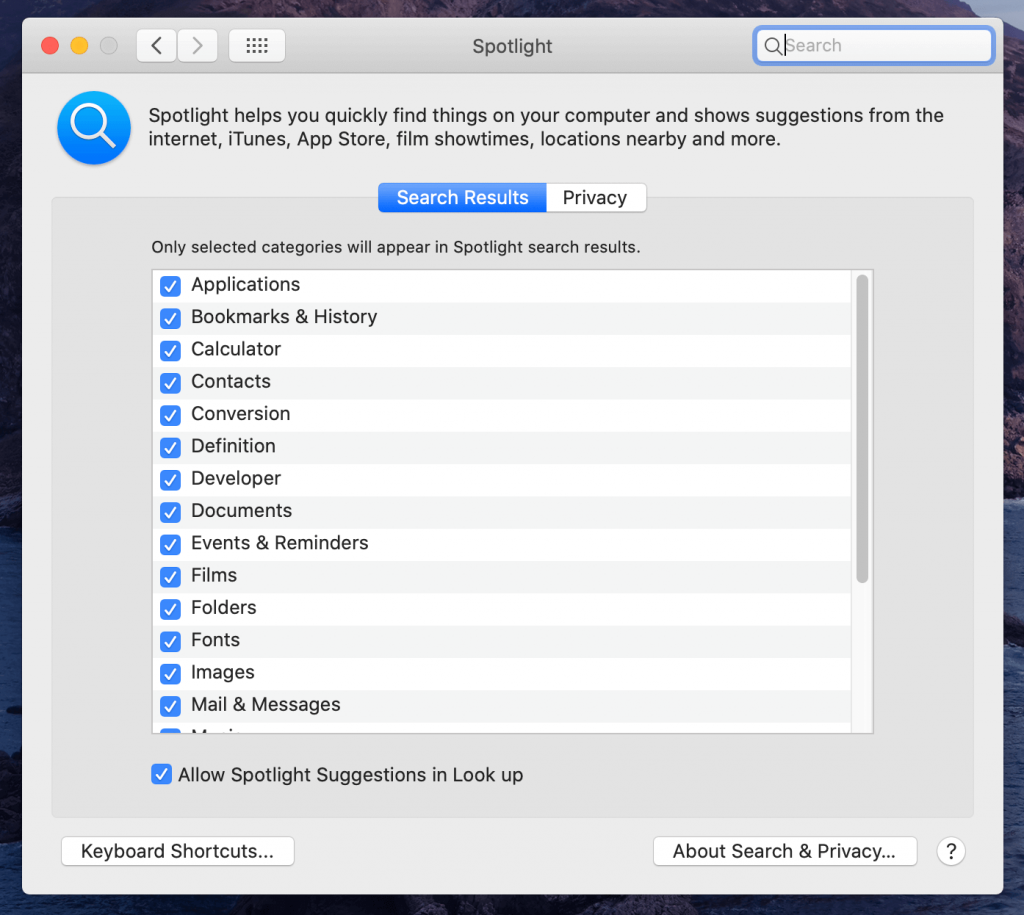
7. Athugaðu Finder Preferences: Það er mögulegt að þú gætir hafa breytt stillingum á Mac þínum og það er ástæðan fyrir því að ytri harði diskurinn birtist ekki á Mac. Opnaðu Finder frá Dock smelltu á Preferences, hér getur þú athugað hvort harði diskurinn eigi ekki að birtast á skjáborðinu.
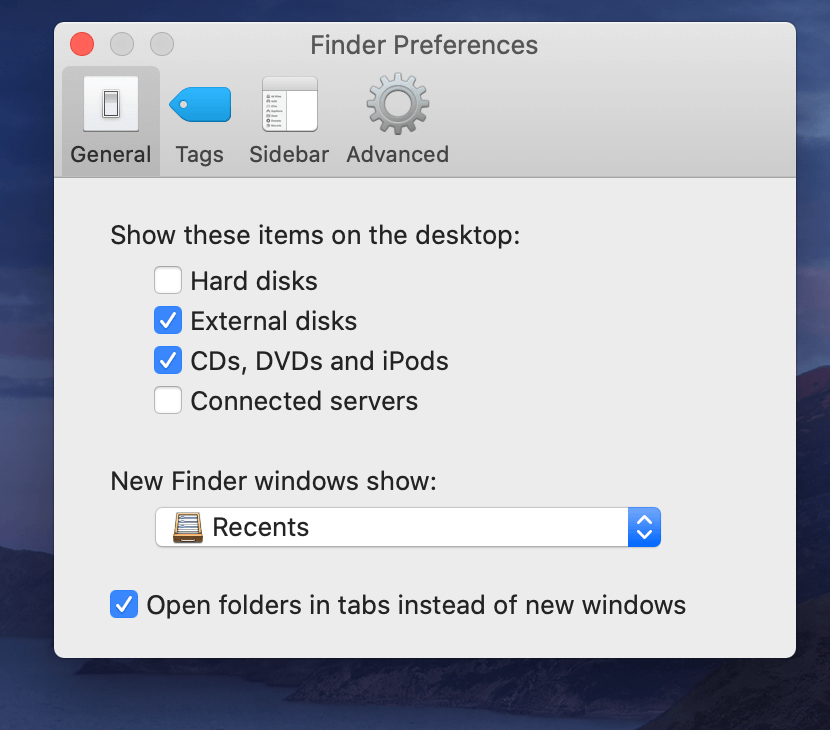
Ef svo er, vinsamlegast breyttu því með því að haka í merkisreitinn fyrir framan það.
Klára:
Notkun ytri harða diska og þetta mál um að Mac þekki ekki ytri harða diska getur truflað okkur. Með aðferðinni áðurnefndu geturðu leyst þetta mál og notað ytri harða diskinn þinn með Mac. Ef ekkert af þessu virkar fyrir þig gæti það verið gallaður ytri harður diskur og þú gætir viljað reyna að opna hann með annarri tölvu.
Lestu einnig: Bestu ókeypis Mac Cleaner forritin til að þrífa Mac þinn árið 2020
Við elskum að heyra frá þér
Vinsamlegast segðu okkur skoðanir þínar á þessari færslu um hvernig á að laga ytri harða diskinn sem birtist ekki á Mac í athugasemdahlutanum hér að neðan. Láttu líka skoðanir þínar og fyrirspurnir liggja fyrir ef þú ert ekki fær um að átta þig á því og við viljum gjarnan snúa aftur til þín með lausn. Við birtum reglulega ábendingar og brellur ásamt lausnum á algengum vandamálum sem tengjast tækni. Gerast áskrifandi að fréttabréfinu okkar til að fá reglulegar uppfærslur um tækniheiminn. Fylgdu okkur á Facebook , Twitter , LinkedIn og YouTube og deildu greinum okkar.
Ef Home hnappinn vantar í Outlook, slökktu á og virkjaðu Home Mail á borði. Þessi skjóta lausn hjálpaði mörgum notendum.
Listi yfir mögulegar lagfæringar á vandamáli þar sem þú gætir hafa misst forritsglugga af skjánum í macOS.
Viltu senda tölvupóst til margra viðtakenda? Veistu ekki hvernig á að búa til dreifingarlista í Outlook? Hér er hvernig á að gera þetta áreynslulaust!
Ef þú vilt gera innsláttarverkefni gallalaus og hröð þarftu að læra hvernig á að búa til fellilista í Excel.
Ef þú sérð að þessi skrá er ekki samhæf við QuickTime Player skaltu lesa þessa grein núna. Það skyggir ljós á nokkrar af bestu lagfæringunum.
Ef hringlaga tilvísanir í Excel vinnublaði eru vandræðalegar, lærir þú hér hvernig á að finna hringlaga tilvísanir í Excel og útrýma þeim.
Ertu að leita að ókeypis eða greiddum Excel fjárhagsáætlunarsniðmátum? Lestu þessa grein til að kanna bestu fjárhagsáætlunarsniðmátið fyrir Excel á netinu og utan nets.
Stendur þú frammi fyrir örvatakkana sem virka ekki í Excel útgáfu? Lestu þessa grein núna og komdu að því hvernig þú getur lagað þetta á innan við 5 mínútum!
Vita hvernig á að endurræsa grafíkrekla á Windows 10, 11 og Mac til að laga vandamálin. Prófaðu þessar bestu aðferðir til að endurstilla grafík rekilinn.
Ef þú ert að velta fyrir þér hvernig á að prenta merki úr Excel, þá ertu á réttum stað! Lestu til að læra hvernig á að prenta út merkimiða á Excel með því að nota Mail Merge.







